Cum să citiți o unitate formatată pe Mac pe un computer cu Windows
Publicat: 2022-01-29
În mod normal, Windows nu poate citi unitățile formatate pe Mac și va oferi în schimb să le ștergă. Dar instrumentele terțe umple golul și oferă acces la unități formatate cu sistemul de fișiere HFS+ de la Apple pe Windows. Acest lucru vă permite, de asemenea, să restaurați backup-urile Time Machine pe Windows.
Dacă știți că veți folosi o unitate atât pe Mac, cât și pe Windows, ar trebui să utilizați sistemul de fișiere exFAT, care este compatibil cu ambele. Dar dacă nu ați prevăzut acest lucru, este posibil să fi formatat unitatea cu HFS Plus de la Apple, pe care Windows nu îl poate citi în mod implicit. De fapt, unii producători vând unități „Mac” preformatate cu acest sistem de fișiere numai pentru Mac.
Nu formatați unitatea! (Inca)
Când conectați o unitate formatată pe Mac la Windows, veți fi informat că „trebuie să formatați discul în unitatea X: înainte de a o putea folosi”. Nu faceți clic pe butonul „Format disc” sau Windows va șterge conținutul unității – faceți clic pe „Anulare”!
Acest mesaj apare deoarece Windows nu înțelege sistemul de fișiere HFS+ al Apple. În regulă, pentru că alte aplicații fac. Doar nu formatați unitatea până când nu scoateți fișierele importante de pe unitate.
Desigur, dacă unitatea nu are fișiere importante pe ea, puteți continua și să o formatați. Dar fiți absolut sigur că nu aveți nevoie de nimic înainte de a face.
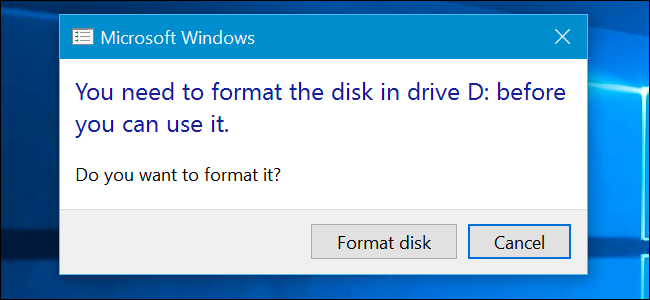
Opțiunea 1: HFSExplorer este gratuit și de bază
LEGE: Cum să restaurați fișierele dintr-o copie de rezervă Time Machine pe Windows
Dacă trebuie să scoateți doar câteva fișiere de pe unitate, vă recomandăm HFSExplorer. Este singura modalitate complet gratuită de a accesa o unitate formatată pe Mac. Cu toate acestea, necesită Java, așa că mai întâi va trebui să îl instalați. Apoi, instalați HFSExplorer la fel ca orice alt program Windows.
Totuși, HFSExplorer nu este elegant și nu are multe caracteristici. Nu îl puteți folosi pentru a scrie pe unități formatate pe Mac și nu instalează un driver de sistem de fișiere care se integrează în File Explorer. Dar puteți deschide HFSExplorer, puteți citi o unitate formatată pe Mac și puteți copia fișierele pe computerul Windows fără să plătiți un ban. De asemenea, poate monta imagini de disc .dmg Mac pentru a ajunge la fișierele din interiorul lor.
Natura numai pentru citire a acestei aplicații nu este neapărat un lucru rău. Se asigură că nicio eroare din driverul terță parte nu poate deteriora unitatea dvs. formatată pe Mac și fișierele de pe acesta. Puteți seta modul numai citire și în alte aplicații, dar, dacă nu veți folosi suportul lor de scriere, există mai puține motive să plătiți pentru ele.
Pentru a utiliza HFSExplorer, conectați unitatea formatată pe Mac la computerul Windows și lansați HFSExplorer. Faceți clic pe meniul „Fișier” și selectați „Încărcare sistem de fișiere de pe dispozitiv”. Acesta va localiza automat unitatea conectată și o puteți încărca. Veți vedea conținutul unității HFS+ în fereastra grafică. Doar selectați fișierele sau folderele dorite, faceți clic pe „Extrageți” și alegeți un folder. Acestea vor fi copiate în locația pe care o alegeți pe computer.
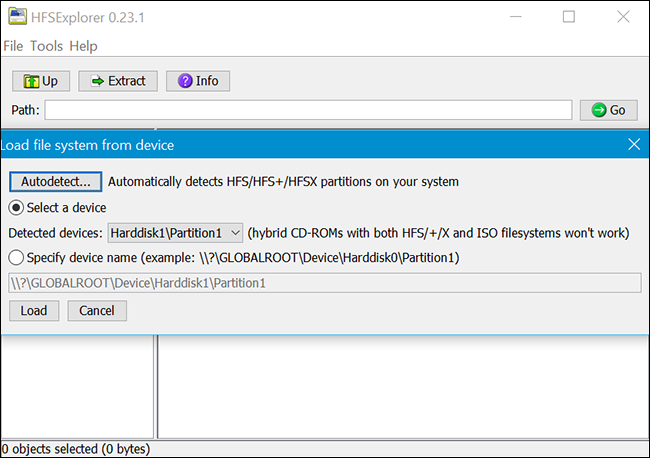
Opțiunea a doua: Paragon HFS+ costă 20 USD, dar oferă acces la scriere și o integrare mai bună
HFS+ de la Paragon pentru Windows este puțin mai sofisticat, dar vă va costa. Acest instrument instalează un driver de sistem de fișiere care vă permite să accesați o unitate formatată Mac ca orice altă unitate din File Explorer sau orice altă aplicație Windows cu un dialog de deschidere sau salvare. Se mândrește cu o viteză îmbunătățită și nu am fi surprinși dacă ar fi mai rapid decât HFSExplorer. Și, spre deosebire de HFSExplorer, oferă acces complet de citire/scriere la unitățile formatate pe Mac, astfel încât să puteți scrie pe acestea din Windows. Doar instalați-l și unitățile Mac vor apărea ca orice altă unitate.

Dacă trebuie să lucrați cu unități formatate pe Mac în mod regulat și doriți integrarea sistemului de operare, viteza și accesul la scriere, Paragon HFS+ este o alegere excelentă și va merita pentru dvs. Dar, dacă trebuie doar să scoți ocazional unele fișiere de pe o unitate formatată pe Mac, acest lucru este exagerat și poți economisi 20 USD rămânând cu HFSExplorer.
Paragon oferă o perioadă de încercare gratuită de 10 zile a HFS+ pentru Windows, astfel încât să îl puteți încerca și să vedeți dacă funcționează pentru dvs. Și, dacă trebuie doar să scoateți fișierele de pe o unitate formatată pe Mac o singură dată, puteți doar să utilizați versiunea de încercare și să terminați cu aplicația până la expirarea acesteia.
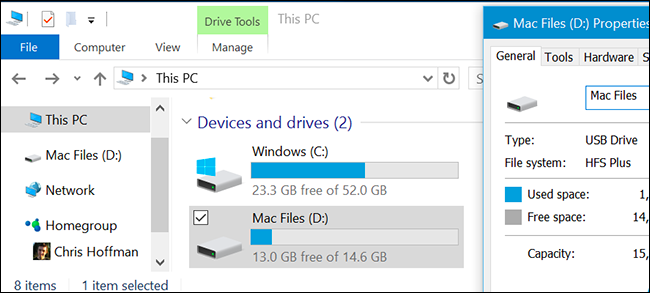
Opțiunea a treia: Mediafour MacDrive costă între 50 USD și 70 USD, dar include mai multe caracteristici
MacDrive de la Mediafour este similar cu HFS+ de la Paragon pentru Windows, dar cu mai multe funcții și mai multe. Este vizibil mai scump decât Paragon HFS+, la 50 USD pentru versiunea Standard și 70 USD pentru versiunea Pro.
Pentru majoritatea oamenilor, acest software nu va merita cu adevărat. Dar oferă câteva caracteristici unice, cum ar fi suport pentru discuri RAID formatate pe Mac. De asemenea, oferă o interfață grafică cu suport pentru verificarea, repararea și formatarea unităților formatate pe Mac. HFS+ de la Paragon vă iese din cale și nu oferă o interfață grafică – doar permite accesul la unitățile HFS+ în File Explorer și alte aplicații.
Dacă aveți nevoie de toate aceste instrumente, alegeți - aceasta este soluția cea mai completă pentru a lucra cu unități formatate pe Mac pe Windows. Dar probabil că nu aveți nevoie de toate aceste instrumente.
Mediafour oferă o perioadă de încercare gratuită de 5 zile a MacDrive – atât versiunile Standard cât și Pro – astfel încât să puteți încerca și să vedeți dacă aceste funcții merită pentru dvs.
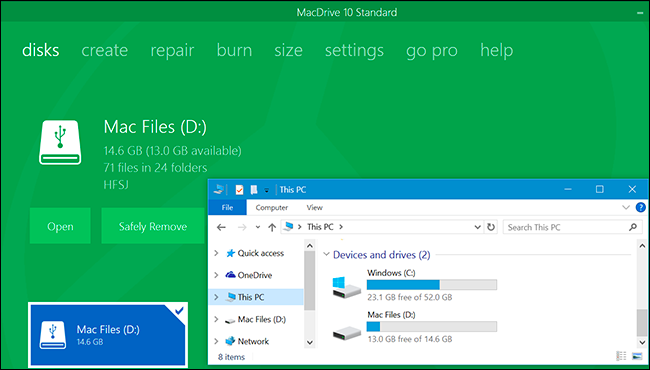
Opțiunea a patra: Formatați unitatea ca exFAT – dar avertisment, acest lucru vă va șterge datele!
RELATE: Care este diferența dintre FAT32, exFAT și NTFS?
După ce ați obținut toate datele de pe unitatea formatată pe Mac, probabil că veți dori să le formatați cu sistemul de fișiere exFAT. Atât Windows, cât și Mac OS X au suport complet de citire-scriere pentru unitățile exFAT fără niciun software suplimentar de la terți. FAT32 are unele limitări serioase – fișierele individuale pot avea o dimensiune de până la 4 GB fiecare, de exemplu – dar exFAT nu are.
În loc să utilizați o unitate formatată pe Mac, ar trebui să scoateți fișierele importante de pe aceasta și să utilizați unități formatate exFAT pentru a muta datele între Mac și PC.
Pentru a formata unitatea în Windows, faceți clic dreapta pe ea în fereastra File Explorer și selectați „Format”. Alegeți sistemul de fișiere „exFAT” din listă și faceți clic pe „Start”. Amintiți-vă, acest lucru va șterge toate fișierele de pe unitate! Asigurați-vă că aveți fișierele de pe unitate și că ați selectat unitatea corectă pe care doriți să o formatați!
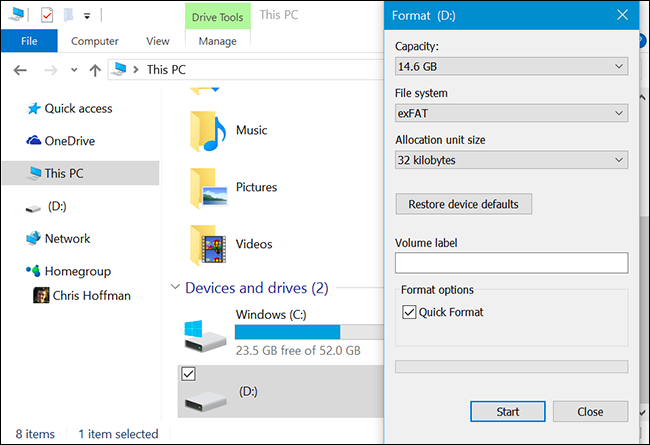
Când ați terminat, unitatea ar trebui să funcționeze atât pe PC-uri Windows, cât și pe Mac-uri fără nicio problemă.
Apropo, acest lucru funcționează grozav și pentru utilizatorii Windows – Mac-urile nu pot scrie nativ în sistemul de fișiere Windows NTFS, deși pot citi fișiere de pe unități NTFS. Deci, indiferent de platforma dvs. principală, exFAT este probabil calea de urmat.
